Stem valt weg tijdens telefoongesprekken? Probeer tien eenvoudige oplossingen
6 minuut. lezen
Bijgewerkt op
Lees onze openbaarmakingspagina om erachter te komen hoe u MSPoweruser kunt helpen het redactieteam te ondersteunen Lees meer
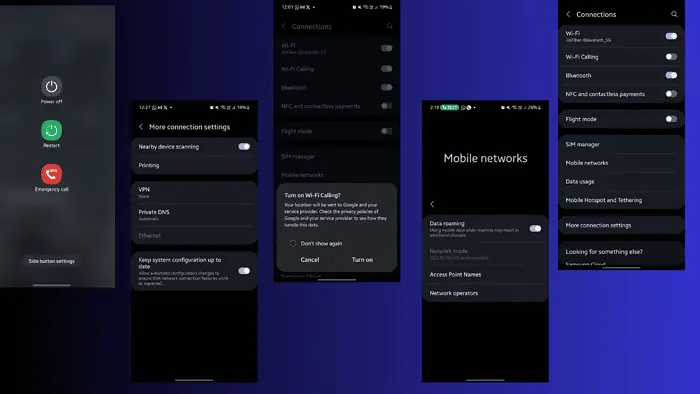
Hoort uw stem tijdens een telefoongesprek? We hebben het allemaal weleens meegemaakt. Of het nu een zakelijke deal is, een telefoontje met je beste vriend of een telefoontje van je familie, dit kan je echt op de zenuwen werken.
Vraag uzelf niet af of de boodschap wel of niet is aangekomen. Probeer deze 10 stappen om het probleem voor eens en voor altijd op te lossen.
Oplossing: stem valt weg tijdens telefoneren
Als uw oproep regelmatig wegvalt of uw stem steeds wegvalt, controleer dan deze oplossingen:
1. Voorafgaande controles
- Start je telefoon opnieuw op – Houd de aan/uit-knop 5 seconden ingedrukt om hem opnieuw op te starten. Voor sommige nieuwere apparaten moet u mogelijk het hoofdmenu openen, op de aan/uit-knop klikken en vervolgens op klikken Herstart.
- Plaats uw simkaart opnieuw – Verwijder de simkaart en plaats deze opnieuw in uw apparaat. Schakel uw telefoon in en kijk of het probleem is opgelost. U kunt ook controleren of uw SIM-kaart gechipt is of dat er zich stof heeft opgehoopt. Je kunt een microvezel gebruiken om het schoon te vegen.
- Naar buiten gaan – Er kunnen problemen optreden als er fysieke obstakels zijn die de netwerkverbinding blokkeren. Probeer de kamer te verlaten of ergens te gaan staan in plaats van te bewegen terwijl u aan het bellen bent.
2. Gebruik bellen via wifi
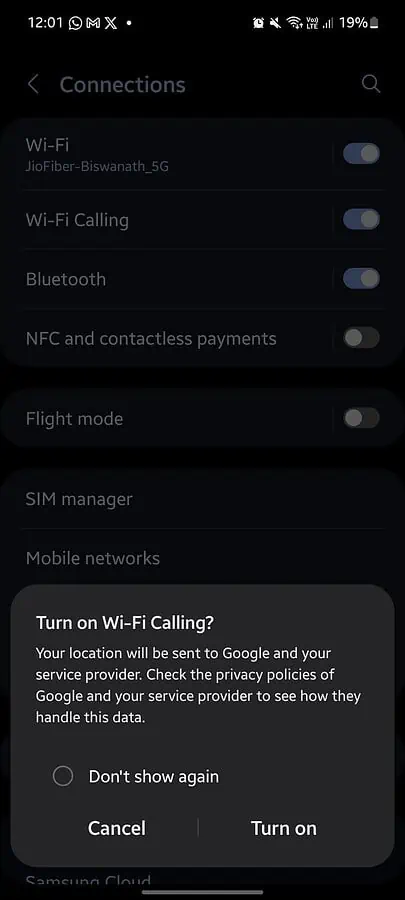
Het wegvallen van uw stem aan de telefoon kan te wijten zijn aan een fragmentarisch netwerk. Als u zich in een slecht netwerkgebied bevindt, schakel dan over naar bellen via Wi-Fi om het probleem voorlopig op te lossen:
- Ga naar Instellingen > Verbindingen.
- Draai aan de schakelbalk om in te schakelen Bellen via wifi.
Dit werkt in kelders, op het platteland of wanneer u op reis bent, als uw Wi-Fi-verbinding sterker is dan uw mobiele telefoonnetwerk. Houd er echter rekening mee dat uw locatie wordt gedeeld met uw internetprovider (ISP) en met Google op Android-apparaten.
Als uw Wifi werkt niet op je telefoon, wilt u mogelijk de router opnieuw opstarten of een nieuwe verbinding vergeten en opnieuw tot stand brengen.
3. Gebruik een signaalversterker
Fysieke of externe obstakels zoals bomen, gebouwen of bergen kunnen radiogolven verstoren, waardoor slechte signaalzones ontstaan. In dergelijke situaties kunt u een signaalversterker gebruiken als uw gesprek vaak wegvalt. Het doet wonderen in grote ruimtes en ruimtes met een lage ontvangst.
Het kan zwakke mobiele verbindingen of Wi-Fi-signalen opvangen en versterken. Je moet het op de juiste manier installeren en ervoor zorgen dat de banden op één lijn liggen met de banden van je router of provider.
4. Schakel Netwerksysteemconfiguratie in
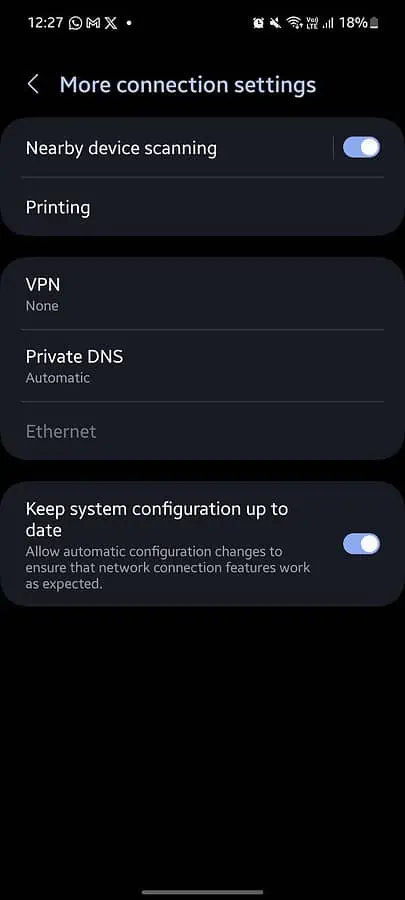
Dit is een functie die beschikbaar is op de meeste nieuwe apparaten en waarmee u de systeemconfiguratie up-to-date kunt houden. Het zorgt ervoor dat de netwerkinstellingen van uw telefoon nooit verouderd raken.
- Ga naar Instellingen > Verbindingen > Meer verbindingsinstellingen.
- Turn on Houd de systeemconfiguratie up-to-date.
Als u het niet kunt vinden, kunt u ook naar systeemconfiguratie-instellingen zoeken in de zoekbalk.
5. Gebruik de vliegtuigmodus
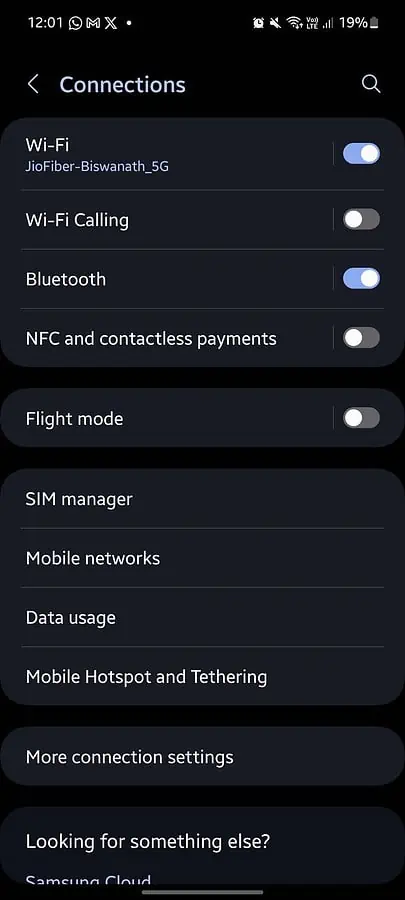
Als uw telefoon is verbonden met een onregelmatig netwerk, kunt u dit proberen te verhelpen door de vliegtuigmodus in te schakelen. Hierdoor worden alle draadloze verbindingen, wifi en mobiele signalen uitgeschakeld. Wanneer u hem weer inschakelt, probeert uw telefoon een nieuwe verbinding tot stand te brengen.
- Ga naar Instellingen > Verbindingen > Vliegtuigmodus.
- Je hebt ook toegang tot de Vliegtuigmodus of Vliegtuigmodus via de hoofdmeldingsbalk.
Dit kan interferentie van andere draadloze apparaten verwijderen en helpt de verbinding te vernieuwen als u vastzit aan een zwak signaal.
6. Reset netwerk instellingen
Hoort uw stem vanwege beschadigde of verouderde netwerkinstellingen? Hoewel zeldzaam, kunnen netwerkadapters ook configuratieproblemen veroorzaken.
- Ga naar Instellingen > Reset > Mobiele netwerkinstellingen resetten.
- Klik op Reset instellingen en bevestig uw toegangscode of patroon.
Je kunt ook resetten Bluetooth- en Wi-Fi-instellingen afzonderlijk om ervoor te zorgen dat er geen interferentie van andere netwerken is. Jouw telefoon kan voortdurend offline gaan als het een probleem is met uw provider.
7. Bevestig tijd en datum
Als u vaak reist, zijn uw tijd- en datuminstellingen mogelijk uitgeschakeld. Dat kan vaak leiden tot het wegvallen van oproepen en andere netwerkverstoringen.
- Ga naar Instellingen > Algemeen beheer > Datum en tijd.
- Klik op Automatische datum en tijd, en zet hem aan.
- Klik op Automatische tijdzone om ervoor te zorgen dat uw tijd wordt bijgewerkt door uw mobiele netwerk.
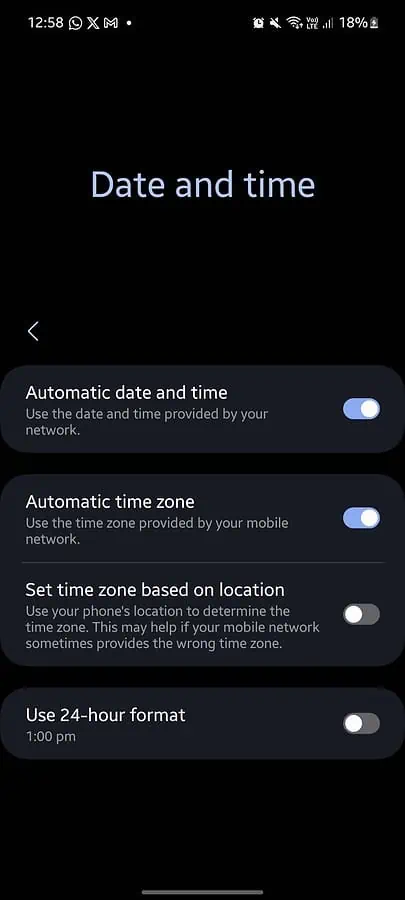
U kunt ook de tijdzone instellen op basis van de locatie. Dit kan handig zijn als uw mobiele netwerk u automatisch in de verkeerde zone plaatst.
8. Controleer of er updates in behandeling zijn
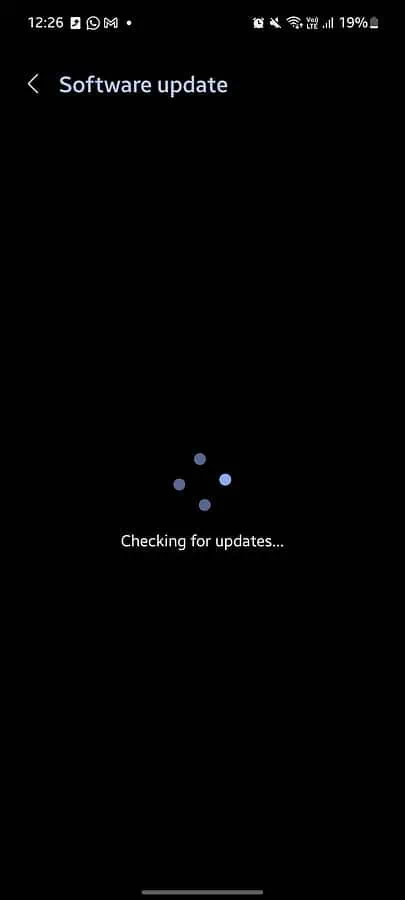
Als u de software van uw telefoon een tijdje niet hebt bijgewerkt, kan dit veel storingen veroorzaken, waaronder problemen met telefoongesprekken.
- Ga naar Instellingen> Software-update.
- Klik op Download en installeer en wacht terwijl uw telefoon controleert op openstaande updates.
- Als die er zijn, klik dan op Install en bevestig.
9. Schakel Roaming in
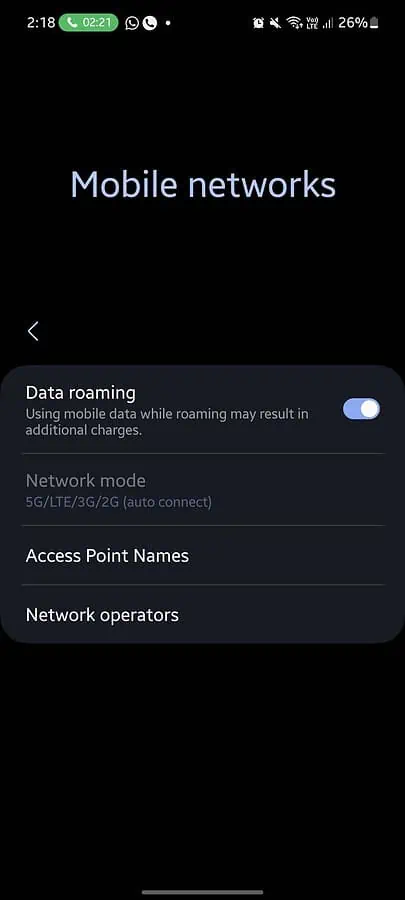
Uw oproep kan ook worden verbroken als roaming tijdens uw reis is uitgeschakeld:
- Ga naar Instellingen > SIM-beheer > Mobiele netwerken.
- Turn on Dataroaming.
Als u internationaal reist, heeft u ook een geschikt roamingabonnement nodig.
10. Wijzig uw telefoon
Probeer uw simkaart in een ander apparaat te plaatsen om te zien of het probleem bij uw mobiele telefoon ligt. Als de stem alleen op uw apparaat wegvalt, is het wellicht tijd om een software-update te krijgen of het apparaat te controleren op mogelijke hardwareproblemen.
Waarom valt de stem weg als u telefoneert?
In mijn ervaring zijn de meest voorkomende redenen waarom dit probleem blijft optreden:
- U heeft een zwakke mobiele ontvangst of signaalsterkte in het gebied waar u zich bevindt.
- Uw provider heeft te maken met een tijdelijke netwerkstoring.
- Uw netwerk is te druk omdat er te veel mensen zijn of omdat u zich in een drukke omgeving bevindt.
- Je verbinding wordt onderbroken door Bluetooth, babyfoons en andere storingen.
- Er is mogelijk een probleem met uw telefoon, een software-update die in behandeling is of een hardwareprobleem.
- Mogelijk is uw simkaart te oud of verouderd, of is uw systeemconfiguratie niet up-to-date.
- Je netwerk werkt niet omdat je roaming hebt uitgeschakeld.
- Je tijd en datum zijn niet automatisch bijgewerkt.
Samengevat
U weet nu wat u moet doen als uw stem wegvalt tijdens het telefoneren. In de meeste gevallen zou een snelle herstart of herstart het probleem moeten oplossen. U kunt ook proberen de vliegtuigmodus in en uit te schakelen, de netwerkconfiguratie-instellingen bij te werken of uw simkaart opnieuw te plaatsen.
Laat me weten welke oplossing uiteindelijk voor jou heeft gewerkt!








